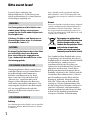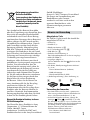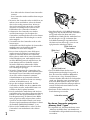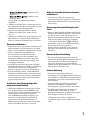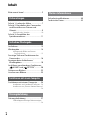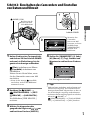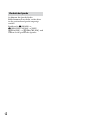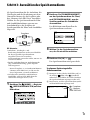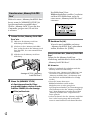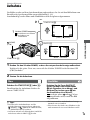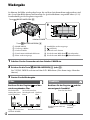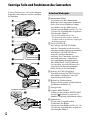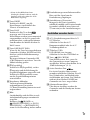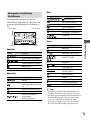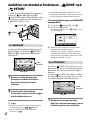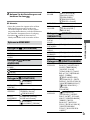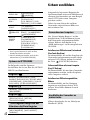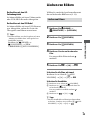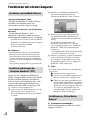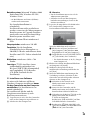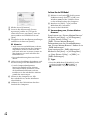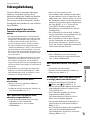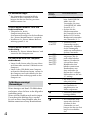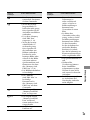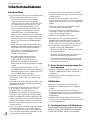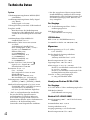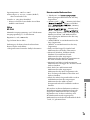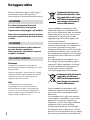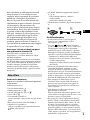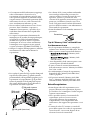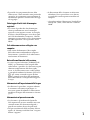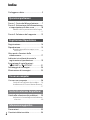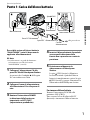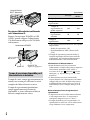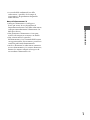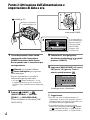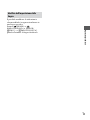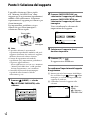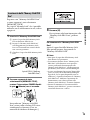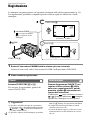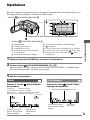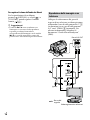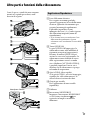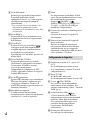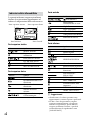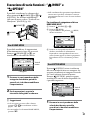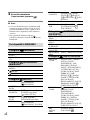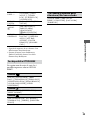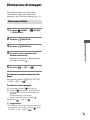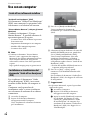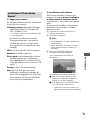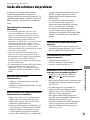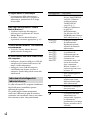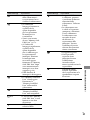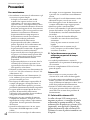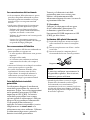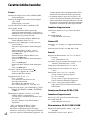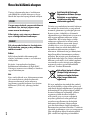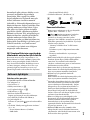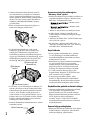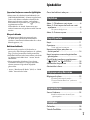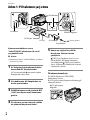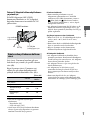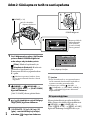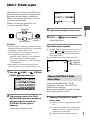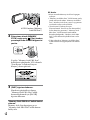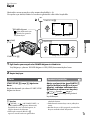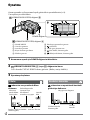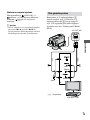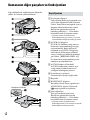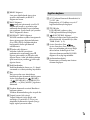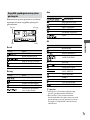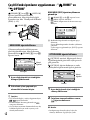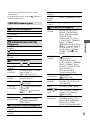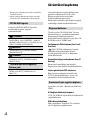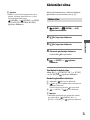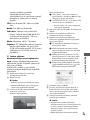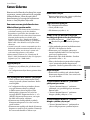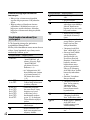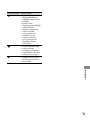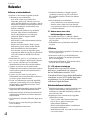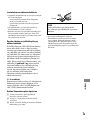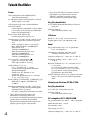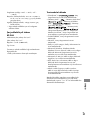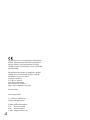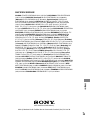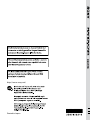Sony DCR-SR210E Bedienungsanleitung
- Kategorie
- Camcorder
- Typ
- Bedienungsanleitung
Dieses Handbuch eignet sich auch für
Seite wird geladen ...

2
DE
Bitte zuerst lesen!
Lesen Sie diese Anleitung vor
Inbetriebnahme des Geräts bitte genau
durch und bewahren Sie es zum späteren
Nachschlagen sorgfältig auf.
WARNUNG
Um Feuergefahr und die Gefahr eines
elektrischen Schlags zu verringern,
setzen Sie das Gerät weder Regen noch
Feuchtigkeit aus.
Schützen Sie Akkus und Batterien vor
übermäßiger Hitze, wie z. B. direktem
Sonnenlicht, Feuer o. Ä.
ACHTUNG
Ersetzen Sie die Batterie bzw. den Akku
ausschließlich durch eine Batterie
bzw. einen Akku des angegebenen
Typs. Andernfalls besteht Feuer- oder
Verletzungsgefahr.
FÜR KUNDEN IN DEUTSCHLAND
Entsorgungshinweis: Bitte werfen Sie nur
entladene Batterien in die Sammelboxen
beim Handel oder den Kommunen.
Entladen sind Batterien in der Regel
dann, wenn das Gerät abschaltet und
„Batterie leer“ signalisiert oder nach
längerer Gebrauchsdauer der Batterien
nicht mehr einwandfrei funktioniert. Um
sicherzugehen, kleben Sie die Batteriepole
z.B. mit einem Klebestreifen ab oder
geben Sie die Batterien einzeln in einen
Plastikbeutel.
FÜR KUNDEN IN EUROPA
Achtung
Die elektromagnetischen Felder bei den speziellen
Frequenzen können Bild und Ton dieses Gerätes
beeinussen.
Dieses Produkt wurde geprü und erfüllt die
EMV-Richtlinie, sofern Verbindungskabel mit
einer Länge von weniger als 3 Metern verwendet
werden.
Hinweis
Wenn eine laufende Datenübertragung aufgrund
statischer Auadung oder elektromagnetischer
Störeinüsse abbricht (fehlschlägt), starten Sie
die entsprechende Anwendung neu oder lösen
Sie das Verbindungskabel (USB-Kabel usw.) und
schließen Sie es wieder an.
Entsorgung von gebrauchten
elektrischen und elektronischen
Geräten (anzuwenden in den
Ländern der Europäischen Union
und anderen europäischen
Ländern mit einem separaten
Sammelsystem für diese Geräte)
Das Symbol auf dem Produkt oder seiner
Verpackung weist darauf hin, dass dieses
Produkt nicht als normaler Haushaltsabfall
zu behandeln ist, sondern an einer
Annahmestelle für das Recycling von
elektrischen und elektronischen Geräten
abgegeben werden muss. Durch Ihren
Beitrag zum korrekten Entsorgen dieses
Produkts schützen Sie die Umwelt und die
Gesundheit Ihrer Mitmenschen. Umwelt
und Gesundheit werden durch falsches
Entsorgen gefährdet. Materialrecycling
hil, den Verbrauch von Rohstoen zu
verringern. Weitere Informationen über
das Recycling dieses Produkts erhalten Sie
von Ihrer Gemeinde, den kommunalen
Entsorgungsbetrieben oder dem Geschä,
in dem Sie das Produkt gekau haben.
Geeignetes Zubehör: Fernbedienung

3
DE
Entsorgung von gebrauchten
Batterien und Akkus
(anzuwenden in den Ländern der
Europäischen Union und anderen
europäischen Ländern mit einem
separaten Sammelsystem für
diese Produkte)
Das Symbol auf der Batterie/dem Akku
oder der Verpackung weist darauf hin, dass
diese nicht als normaler Haushaltsabfall
zu behandeln sind. Durch Ihren Beitrag
zum korrekten Entsorgen dieser Batterien/
Akkus schützen Sie die Umwelt und die
Gesundheit Ihrer Mitmenschen. Umwelt
und Gesundheit werden durch falsches
Entsorgen gefährdet. Materialrecycling
hil, den Verbrauch von Rohstoen zu
verringern. Bei Produkten, die auf Grund
ihrer Sicherheit, der Funktionalität oder als
Sicherung vor Datenverlust eine ständige
Verbindung zur eingebauten Batterie
benötigen, sollte die Batterie nur durch
qualiziertes Servicepersonal ausgetauscht
werden. Um sicherzustellen, dass die
Batterie korrekt entsorgt wird, geben Sie
das Produkt zwecks Entsorgung an einer
Annahmestelle für das Recycling von
elektrischen und elektronischen Geräten
ab. Für alle anderen Batterien entnehmen
Sie die Batterie bitte entsprechend dem
Kapitel über die sichere Entfernung
der Batterie. Geben Sie die Batterie an
einer Annahmestelle für das Recycling
von Batterien/Akkus ab. Weitere
Informationen über das Recycling dieses
Produkts oder der Batterie erhalten Sie
von Ihrer Gemeinde, den kommunalen
Entsorgungsbetrieben oder dem Geschä,
in dem Sie das Produkt gekau haben.
Hinweis für Kunden in Ländern, in denen
EU-Richtlinien gelten
Der Hersteller dieses Produkts ist Sony
Corporation, 1-7-1 Konan Minato-ku
Tokyo, 108-0075, Japan.
Autorisierter Vertreter für EMV und
Produktsicherheit ist die Sony Deutschland
GmbH, Hedelnger
Strasse 61, 70327 Stuttgart, Deutschland.
Für Fragen im Zusammenhang mit
Kundendienst oder Garantie
wenden Sie sich bitte an die in den
separaten Kundendienst- oder
Garantieunterlagen genannten
Adressen.
Hinweise zur Verwendung
Mitgelieferte Teile
Die Zahl in ( ) gibt jeweils die Anzahl des
mitgelieferten Teils an.
Netzteil (1)
Netzkabel (1)
Handycam Station (1)
A/V-Verbindungskabel (1)
USB-Kabel (1)
Drahtlose Fernbedienung (1)
Eine Lithiumknopatterie ist bereits eingelegt.
Akku NP-FH60 (1)
21-poliger Adapter (1)
Nur bei Modellen mit dem -Zeichen an der
Unterseite.
CD-ROM „Handycam Application Soware“
(1) (S.
24)
Picture Motion Browser (Soware)
PMB-Anleitungen
Handycam Handbuch (PDF)
„Bedienungsanleitung“ (diese Anleitung) (1)
Verwendung des Camcorders
Der Camcorder ist nicht staub-, spritzwasser-
oder wassergeschützt. Näheres dazu nden Sie
unter „Sicherheitsmaßnahmen“ (S. 30).
Sie dürfen Folgendes nicht tun, solange die
Anzeigen (Film)/ (Standbild) (S. 9) oder
die Anzeigen ACCESS (S.
12, 16) leuchten oder
blinken. Andernfalls kann das Speichermedium
beschädigt werden, aufgezeichnete Bilder
können verloren gehen und weitere
Fehlfunktionen können aureten.
Den „Memory Stick PRO Duo“
herausnehmen.
DE

4
DE
Den Akku oder das Netzteil vom Camcorder
trennen.
Den Camcorder Stößen und Erschütterungen
aussetzen.
Wenn Sie den Camcorder über ein Kabel an ein
anderes Gerät anschließen, achten Sie darauf,
den Stecker richtig einzustecken. Wenn Sie
den Stecker mit Gewalt einstecken, wird der
Anschluss beschädigt und es kann zu einer
Fehlfunktion des Camcorders kommen.
Schützen Sie den Camcorder vor Stößen
und Erschütterungen. Die Festplatte des
Camcorders wird möglicherweise nicht erkannt
oder die Aufnahme oder Wiedergabe ist nicht
mehr möglich.
Verwenden Sie den Camcorder nicht an sehr
lauten Orten.
Andernfalls wird die Festplatte des Camcorders
möglicherweise nicht erkannt oder die
Aufnahme ist nicht mehr möglich.
Dieses Gerät verfügt über einen Fallsensor*,
um die interne Festplatte bei einem Fall vor
Stößen zu schützen. Wenn der Camcorder
fallen gelassen wird oder in einen Zustand der
Schwerelosigkeit gerät, wird möglicherweise
auch das Blockiergeräusch aufgezeichnet, das
beim Aktivieren dieser Funktion entsteht.
Wenn der Fallsensor andauerndes Fallen
erkennt, wird möglicherweise die Aufnahme
bzw. Wiedergabe gestoppt.
Wenn die Temperatur des Camcorders sehr
stark ansteigt oder abfällt, sind Aufnahme oder
Wiedergabe unter Umständen nicht möglich,
da in einer solchen Situation bestimmte
Schutzfunktionen am Camcorder aktiviert
werden. In diesem Fall erscheint eine Anzeige
auf dem LCD-Bildschirm (S.
28).
Wegen des niedrigen Ludrucks darf der
Camcorder in Höhen von über 3.000 m nicht
eingeschaltet werden. Andernfalls kann es zu
Schäden an der Festplatte kommen.
Durch wiederholtes Aufnehmen und Löschen
von Bildern über einen langen Zeitraum hinweg
kommt es auf dem Speichermedium zu einer
Dateifragmentierung. Es können keine Bilder
mehr gespeichert oder aufgezeichnet werden.
Speichern Sie Ihre Bilder zunächst auf einem
externen Speichermedium und führen Sie dann
die Funktion [MEDIUM FORMAT.]* aus.
Ziehen Sie das Griand fest, so dass Sie den
Camcorder beim Aufnehmen sicher halten
können.
Zum Einstellen des LCD-Bildschirmträgers
klappen Sie ihn um 90 Grad zum Camcorder
auf und stellen ihn dann auf einen
komfortablen Winkel für die Aufnahme bzw.
die Wiedergabe ein . Sie können den
LCD-Bildschirmträger um 180 Grad zur
Objektivseite hin drehen , wenn Sie im
Spiegelmodus aufnehmen wollen.
Der LCD-Bildschirm wird in einer
Hochpräzisionstechnologie hergestellt, so
dass der Anteil der eektiven Bildpunkte
bei über 99,99 % liegt. Dennoch können
schwarze Punkte und/oder helle Lichtpunkte
(weiß, rot, blau oder grün) permanent auf
dem LCD-Bildschirm zu sehen sein. Diese
Punkte gehen auf das Herstellungsverfahren
zurück und haben keinen Einuss auf die
Aufnahmequalität.
Entfernen Sie das Isolierblatt, bevor Sie die
Fernbedienung verwenden.
Für diesen Camcorder geeignete
„Memory Stick“-Typen
Es empehlt sich, für Filmaufnahmen einen
„Memory Stick PRO Duo“ mit mindestens
512 MB und der folgenden Kennzeichnung zu
verwenden:
Isolierblatt
90 Grad zum
Camcorder
90 Grad
(max.)
180 Grad (max.)

5
DE
(„Memory Stick
PRO Duo“)*
(„Memory Stick
PRO-HG Duo“)
* Mit und ohne die Markierung
Mark2
erhältlich.
„Memory Stick PRO Duo“-Datenträger mit bis
zu 8 GB wurden mit diesem Camcorder getestet
und funktionieren ordnungsgemäß.
Angaben zur Aufnahmedauer bei einem
„Memory Stick PRO Duo“ nden Sie auf
Seite 11.
„Memory Stick PRO Duo“ und „Memory Stick
PRO-HG Duo“ werden in diesem Handbuch
beide als „Memory Stick PRO Duo“ bezeichnet.
Hinweise zur Aufnahme
Machen Sie vor der eigentlichen Aufnahme eine
Probeaufnahme, um sicherzugehen, dass Bild
und Ton ohne Probleme aufgenommen werden.
Wenn es aufgrund einer Fehlfunktion
des Camcorders, der Aufnahmemedien
usw. zu Störungen bei der Aufnahme oder
Wiedergabe kommt, besteht kein Anspruch
auf Schadenersatz für die nicht erfolgte oder
beschädigte Aufnahme.
Das Farbfernsehsystem hängt vom jeweiligen
Land oder der Region ab. Um Ihre Aufnahmen
auf einem Fernsehschirm wiedergeben zu
können, benötigen Sie ein PAL-Fernsehgerät.
Fernsehsendungen, Filme, Videoaufnahmen
und anderes Material können urheberrechtlich
geschützt sein. Das unberechtigte Aufzeichnen
solchen Materials verstößt unter Umständen
gegen das Urheberrecht.
Erstellen Sie eine Sicherungskopie aller
aufgezeichneten Bilddaten
Damit keine Bilddaten verloren gehen, sollten
Sie von allen aufgezeichneten Bilddaten von
Zeit zu Zeit eine Sicherungskopie auf externen
Speichermedien anfertigen. Es empehlt
sich, die Bilddaten mit dem Computer* auf
einer Disc wie zum Beispiel einer DVD-R
zu speichern. Alternativ dazu können Sie
Bilddaten auch auf einem Videorecorder oder
einem DVD/HDD-Recorder* speichern.
Wenn der Camcorder mit einem Computer
verbunden ist
Versuchen Sie nicht, die Festplatte im
Camcorder mit dem Computer zu formatieren.
Andernfalls funktioniert der Camcorder nicht
mehr richtig.
Hinweis zum Entsorgen/Weitergeben des
Geräts
Wenn Sie die Festplatte im Camcorder mit der
Funktion [MEDIUM FORMAT.]* formatieren,
werden die Daten auf der Festplatte in der
Regel nicht unwiederbringlich gelöscht. Wenn
Sie den Camcorder weitergeben, empehlt
es sich daher, die Funktion [ LÖSCHEN]*
auszuführen, so dass eine Wiederherstellung
der Daten nicht mehr möglich ist.
Darüber hinaus empehlt es sich, vor dem
Entsorgen des Camcorders das Gehäuse zu
zerstören.
Hinweis zur Spracheinstellung
Zur Veranschaulichung der Bedienung des
Camcorders sind die Bildschirmmenüs in dieser
Anleitung in der jeweiligen Landessprache
angegeben. Ändern Sie gegebenenfalls die
Sprache für die Bildschirmmenüs, bevor Sie den
Camcorder verwenden (S.
10).
Zu dieser Anleitung
Die in dieser Anleitung enthaltenen
Abbildungen des LCD-Bildschirms wurden mit
einer digitalen Standbildkamera aufgenommen
und können sich von der tatsächlichen Anzeige
unterscheiden.
In dieser Bedienungsanleitung werden die
Festplatte und „Memory Stick PRO Duo“-
Datenträger als „Speichermedien“ bezeichnet.
Die Bildschirmabbildungen stammen von
einem Windows Vista-System. Je nach
Betriebssystem können die Bildschirmanzeigen
Ihres Computers davon abweichen.
* Schlagen Sie bitte auch im „Handycam
Handbuch“ (PDF) und in „PMB-Anleitungen“
nach.

6
DE
Inhalt
Bitte zuerst lesen! .........................................2
Vorbereitungen
Schritt 1: Laden des Akkus ........................7
Schritt 2: Einschalten des Camcorders
und Einstellen von Datum und
Uhrzeit............................................................9
Wechseln der Sprache ................................... 10
Schritt 3: Auswählen des
Speichermediums ................................... 11
Aufnahme/Wiedergabe
Aufnahme .................................................... 13
Wiedergabe ................................................. 14
Anzeigen des Bildes auf einem
Fernsehschirm ................................................. 15
Sonstige Teile und Funktionen des
Camcorders ............................................... 16
Anzeigen beim Aufnehmen/
Wiedergeben ............................................ 18
Ausführen verschiedener Funktionen -
„ HOME“ und „ OPTION“ ............. 20
Sichern von Bildern................................... 22
Löschen von Bildern ................................. 23
Funktionen mit einem Computer
Funktionen mit einem Computer ....... 24
Installation von Handbuch/Software .... 24
Installieren von „Picture Motion Browser“
................................................................................... 24
Störungsbehebung
Störungsbehebung .................................. 27
Selbstdiagnoseanzeige/Warnanzeigen
................................................................................... 28
Weitere Informationen
Sicherheitsmaßnahmen .......................... 30
Technische Daten ...................................... 32

Vorbereitungen
7
DE
Vorbereitungen
Schritt 1: Laden des Akkus
Sie können den „InfoLITHIUM“-Akku
(Serie H) laden, wenn Sie ihn am
Camcorder anbringen.
Hinweise
Dieser Camcorder arbeitet ausschließlich mit
„InfoLITHIUM“-Akkus (Serie H).
1 Schließen Sie das Netzteil an die
Buchse DC IN an der Handycam
Station an.
Achten Sie darauf, dass die Markierung
am Gleichstromstecker nach oben
weist.
2 Schließen Sie das Netzkabel an das
Netzteil und eine Netzsteckdose an.
3 Drehen Sie den Schalter POWER
in Pfeilrichtung auf OFF (CHG)
(Standardeinstellung).
4 Bringen Sie den Akku an, indem Sie
ihn in Pfeilrichtung einschieben, bis
er mit einem Klicken einrastet.
5 Setzen Sie den Camcorder auf die
Handycam Station, so dass er sicher
sitzt.
Die Ladeanzeige /CHG leuchtet auf
und der Ladevorgang beginnt. Die
Ladeanzeige /CHG erlischt, wenn der
Akku vollständig geladen ist. Nehmen
Sie den Camcorder von der Handycam
Station.
Abnehmen des Akkus
Drehen Sie den Schalter POWER auf OFF
(CHG).
Verschieben Sie den Akkulösehebel BATT
und nehmen Sie den Akku ab.
Akkulösehebel
BATT
Akku
DC IN-Buchse
Gleichstromstecker
Netzteil
Netzkabel
An eine
Netzsteckdose
Anzeige /CHG
Schalter POWER

8
DE
Laden des Akkus allein mit dem Netzteil
Drehen Sie den Schalter POWER auf OFF
(CHG) und schließen Sie das Netzteil dann
direkt an die Buchse DC IN am Camcorder
an.
Betriebsdauer des mitgelieferten
Akkus
Ladedauer: Ungefähre Dauer (Minuten)
beim vollständigen Laden eines vollständig
entladenen Akkus.
Aufnahme-/Wiedergabedauer: Ungefähre
Dauer (Minuten) bei Verwendung eines
vollständig geladenen Akkus.
(Einheit: Minuten)
Festplatte
„Memory Stick
PRO Duo“
Ladedauer 135
Aufnahmedauer
Dauer bei kon-
tinuierlicher
Aufnahme
120 120
Dauer bei
normaler
Aufnahme
60 60
Wiedergabedauer 160 165
Alle Werte wurden mit folgenden Einstellungen
gemessen:
Aufnahmemodus: [SP]
LCD-Hintergrundbeleuchtung: [ON]
Die Angaben für die normale Aufnahme gelten,
wenn Sie beim Aufnehmen die Aufnahme
wiederholt starten/stoppen, zoomen und das
Gerät ein- und ausschalten.
Hinweise zum Akku
Drehen Sie vor dem Trennen des Akkus oder
des Netzteils vom Camcorder den Schalter
POWER auf OFF (CHG) und vergewissern
Sie sich, dass die Anzeige (Film) bzw.
(Standbild) (S. 9) und die Anzeigen ACCESS (S.
12, 16) nicht mehr leuchten.
Der Camcorder wird nicht über den Akku
mit Strom versorgt, solange das Netzteil an
die Buchse DC IN des Camcorders oder der
Handycam Station angeschlossen ist, auch
wenn das Netzkabel nicht in die Netzsteckdose
eingesteckt ist.
Hinweise zur Lade-/Aufnahme-/
Wiedergabedauer
Die Angaben gelten bei einer
Betriebstemperatur des Camcorders von 25°C
(10°C bis 30°C empfohlen).
Bei niedrigen Temperaturen verkürzen sich die
Aufnahme- und die Wiedergabedauer mit dem
Camcorder.
Je nach Nutzungsbedingungen verkürzen sich
die Aufnahme- und die Wiedergabedauer mit
dem Camcorder.
Hinweise zum Netzteil
Schließen Sie das Netzteil an eine nahe
gelegene Netzsteckdose an. Trennen Sie das
Netzteil umgehend von der Netzsteckdose,
wenn es beim Betrieb des Camcorders zu einer
Fehlfunktion kommt.
Verwenden Sie das Netzteil nicht, wenn nur
wenig Platz vorhanden ist, z.B. zwischen einer
Wand und Möbelstücken.
Schließen Sie den Gleichstromstecker des
Netzteils bzw. den Akkukontakt nicht mit
einem Metallgegenstand kurz. Andernfalls kann
es zu einer Fehlfunktion kommen.
Auch wenn der Camcorder ausgeschaltet
ist, wird er immer noch mit Netzstrom
versorgt, solange er über ein Netzteil an eine
Netzsteckdose angeschlossen ist.
Schalter POWER
Gleichstromstecker
DC IN-Buchse
Önen Sie die
Buchsenabdeckung.
Die
Markierung
muss nach
rechts weisen.

Vorbereitungen
9
DE
Schritt 2: Einschalten des Camcorders und Einstellen
von Datum und Uhrzeit
1 Halten Sie die grüne Taste gedrückt
und drehen Sie den Schalter POWER
mehrmals in Pfeilrichtung, bis die
gewünschte Anzeige aueuchtet.
(Film): Aufnehmen von Filmen
(Standbild): Aufnehmen von
Standbildern
Fahren Sie mit Schritt 3 fort, wenn
Sie den Camcorder zum ersten Mal
einschalten.
Wenn Sie die Anzeige (Standbild)
einschalten, wechselt das Bildformat
automatisch zu 4:3.
2 Berühren Sie (HOME)
(EINSTELLUNGEN) [ZEIT/
SPRACHE] [UHR EINSTEL.].
Der Bildschirm [UHR EINSTEL.]
erscheint.
3 Wählen Sie die gewünschte
geograsche Region mit / aus
und berühren Sie dann [WEITER].
4 Stellen Sie [SOMMERZEIT], [J] (Jahr),
[M] (Monat), [T] (Tag), Stunden und
Minuten ein und berühren Sie dann
.
Die Uhr beginnt zu laufen.
Tipps
Während einer Aufnahme werden Datum und
Uhrzeit nicht angezeigt, aber automatisch auf
dem Speichermedium aufgezeichnet, so dass sie
bei der Wiedergabe angezeigt werden können.
Sie können die Bestätigungssignale ausschalten,
indem Sie (HOME)
(EINSTELLUNGEN) [TON/ANZEIGE
EIN.] [SIGNALTON] [AUS] berühren.
Berühren Sie die
Tasten auf dem
LCD-Bildschirm.
Wenn Sie den
Camcorder
zum ersten Mal
benutzen, erscheint
der Bildschirm
[UHR EINSTEL.]
auf dem LCD-
Bildschirm.
Schalter POWER
(HOME) (S. 20)

10
DE
Wechseln der Sprache
Sie können die Sprache für die
Bildschirmmenüs wechseln, so dass diese
in der gewünschten Sprache angezeigt
werden.
Berühren Sie (HOME)
(EINSTELLUNGEN) [ZEIT/
SPRACHE] [ SPRACHE EIN.] und
wählen Sie die gewünschte Sprache.

Vorbereitungen
11
DE
Schritt 3: Auswählen des Speichermediums
Als Speichermedium für die Aufnahme, die
Wiedergabe und die Bearbeitung mit dem
Camcorder können Sie die Festplatte oder
den „Memory Stick PRO Duo“ auswählen.
Wählen Sie das Speichermedium für Film-
und Standbildaufnahmen getrennt aus.
Standardmäßig ist die Festplatte als
Speichermedium für Filme und Standbilder
eingestellt.
Hinweise
Aufnahme-, Wiedergabe- und
Bearbeitungsfunktionen werden ausschließlich
für das ausgewählte Speichermedium
ausgeführt. Wenn Sie ein anderes
Speichermedium verwenden wollen, müssen Sie
es vorab auswählen.
Für die Aufnahmedauer im Aufnahmemodus
[SP] (Standardeinstellung) gelten folgende
Näherungswerte:
Interne Festplatte: ca. 21 Stunden 50 Minuten
„Memory Stick PRO Duo“ (4 GB) von der
Sony Corporation: 1 Stunde 20 Minuten
Sie können die Anzahl der aufnehmbaren
Standbilder auf dem LCD-Bildschirm des
Camcorders anzeigen lassen (S.
18).
1 Berühren Sie (HOME) Register
(MEDIUM VERWALTEN) auf dem
Bildschirm.
2 Berühren Sie [FILMMEDIUM EINST],
um das Speichermedium für Filme,
und [FOTOMEDIUM EIN.], um das
Speichermedium für Standbilder
auszuwählen.
Der Bildschirm zum Einstellen des
Speichermediums erscheint.
3 Wählen Sie das Speichermedium
aus, das Sie einstellen möchten.
4 Berühren Sie [JA] .
Das Speichermedium wird gewechselt.
So erkennen Sie das eingestellte
Aufnahmemedium
Betätigen Sie den Schalter POWER so o, bis
die Anzeige (Film) oder (Standbild)
aueuchtet, je nachdem, für welche Funktion
das Speichermedium angezeigt werden soll.
Beachten Sie, welches Speichermediensymbol
auf dem Bildschirm angezeigt wird.
Film
Festplatte
„Memory Stick“
Standbild
: Festplatte
: „Memory
Stick PRO Duo“

12
DE
Einsetzen eines „Memory Stick PRO
Duo“
Halten Sie einen „Memory Stick PRO Duo“
bereit, wenn Sie [MEMORY STICK] als
Speichermedium ausgewählt haben.
Welche „Memory Stick“-Typen für den
Camcorder geeignet sind, ist auf Seite
4 erläutert.
1 Setzen Sie den „Memory Stick PRO
Duo“ ein.
Önen Sie die Memory Stick Duo-
Abdeckung in Pfeilrichtung.
Schieben Sie den „Memory Stick PRO
Duo“ richtig herum in den Memory Stick
Duo-Einschub, bis er mit einem Klicken
einrastet.
Schließen Sie die Memory Stick Duo-
Abdeckung.
2 Wenn Sie [MEMORY STICK]
als Speichermedium für Filme
ausgewählt haben, drehen Sie den
Schalter POWER, bis die Anzeige
(Film) aueuchtet.
Der Bildschirm [Neue
Bilddatenbankdatei erstellen.] erscheint
auf dem LCD-Bildschirm, wenn Sie
einen neuen „Memory Stick PRO Duo“
einsetzen.
3 Berühren Sie [JA].
Wenn Sie nur Standbilder auf einen
„Memory Stick PRO Duo“ aufzeichnen
wollen, berühren Sie [NEIN].
Herausnehmen des „Memory Stick PRO
Duo“
Önen Sie die Memory Stick Duo-
Abdeckung und drücken Sie leicht auf den
„Memory Stick PRO Duo“.
Hinweise
Önen Sie während der Aufnahme nicht die
Memory Stick Duo-Abdeckung.
Wenn Sie einen „Memory Stick PRO Duo“ mit
Gewalt falsch herum einsetzen, können der
„Memory Stick PRO Duo“, der Memory Stick
Duo-Einschub und die Bilddaten beschädigt
werden.
Wenn [Es konnte keine neue
Bilddatenbankdatei erstellt werden.
Möglicherweise ist nicht genug freier
Speicherplatz vorhanden.] in Schritt 3 angezeigt
wird, formatieren Sie den „Memory Stick PRO
Duo“. Beim Formatieren werden alle auf dem
„Memory Stick PRO Duo“ aufgezeichneten
Daten gelöscht.
Achten Sie darauf, dass der „Memory Stick PRO
Duo“ nicht herausspringt und herunterfällt,
wenn Sie zum Entfernen leicht darauf drücken.
Anzeige ACCESS („Memory
Stick PRO Duo“)

Aufnahme/Wiedergabe
13
DE
Aufnahme/Wiedergabe
Aufnahme
Die Bilder werden auf dem Speichermedium aufgezeichnet, das Sie auf dem Bildschirm zum
Einstellen des Speichermediums ausgewählt haben (S. 11).
Standardmäßig werden Filme und Standbilder auf die Festplatte aufgenommen.
1 Drehen Sie den Schalter POWER, so dass die entsprechende Anzeige aueuchtet.
Drücken Sie die grüne Taste nur, wenn sich der Schalter POWER in der Position OFF
(CHG) bendet.
2 Starten Sie die Aufnahme.
Filme
Drücken Sie START/STOP (oder ).
Zum Beenden der Aufnahme drücken Sie
erneut START/STOP.
Standbilder
Drücken Sie die Taste PHOTO
leicht, um den Fokus einzustellen
(ein Signalton ist zu hören), und
drücken Sie sie dann ganz (ein
Auslöserklicken ist zu hören).
erscheint neben oder . Wenn
ausgeblendet wird, wurde das Bild
aufgenommen.
Tipps
Sie können die Aufnahmedauer und die
restliche Kapazität anzeigen lassen, indem Sie
(HOME) (MEDIUM VERWALTEN)
[MEDIEN-INFOS] berühren.
Sie können während einer Filmaufnahme Standbilder
aufzeichnen, indem Sie PHOTO drücken.
Die kontinuierliche Aufnahmedauer beträgt
maximal etwa 13 Stunden.
Überschreitet die Größe einer Filmdatei 2 GB,
wird automatisch eine neue Filmdatei erstellt.
Schalter POWER
: Aufnehmen von Filmen
:
Aufnehmen von
Standbildern
START/STOP
START/STOP
[STBY] [AUFN]
PHOTO
Blinkt Leuchtet
(HOME)
(S.
20)

14
DE
Wiedergabe
Sie können die Bilder wiedergeben lassen, die auf dem Speichermedium aufgezeichnet sind,
das Sie auf dem Bildschirm zum Einstellen des Speichermediums ausgewählt haben (S. 11).
Standardmäßig ist die Festplatte eingestellt.
1 Schalten Sie den Camcorder mit dem Schalter POWER ein.
2 Drücken Sie die Taste (BILDER ANZEIGEN) (oder ).
Der VISUAL INDEX erscheint auf dem LCD-Bildschirm. (Dies kann einige Sekunden
dauern.)
3 Starten Sie die Wiedergabe.
Filme
Berühren Sie das Register und den
wiederzugebenden Film.
Standbilder
Berühren Sie das Register und das
anzuzeigende Standbild.
Taste für Dia-Show
Wechseln zum VISUAL
INDEX
Vorheriges/
nächstes
Taste (BILDER ANZEIGEN)
Schalter POWER
Taste (BILDER ANZEIGEN)
HOME MENU
Vorherige 6 Bilder
Nächste 6 Bilder
Zurück zum Aufnahmebildschirm
Filme werden angezeigt
Standbilder werden angezeigt.
(OPTION)
Bildsuche nach Datum
Wechseln zum Bildschirm (Gesichtsindex)
Wechseln zum Bildschirm (Filmrollenindex)
Wechseln zum
Anfang der Szene/
vorherigen Film
Wechseln zwischen
Wiedergabe und
Pause
Nächster
Film
Stopp (Wechseln zum
VISUAL INDEX)
Rückwärts/Vorwärts

Aufnahme/Wiedergabe
15
DE
So stellen Sie bei Filmen die Lautstärke ein
Berühren Sie bei der Filmwiedergabe
(OPTION) Register
[LAUTSTÄRKE] und stellen Sie dann mit
/ die Lautstärke ein.
Tipps
wird bei allen Registern auf dem
Bild angezeigt, das zuletzt wiedergegeben
bzw. aufgezeichnet wurde. Wenn Sie ein mit
gekennzeichnetes Bild berühren, wird
dies ab der Stelle wiedergegeben, an der die
Wiedergabe zuvor gestoppt wurde.
Anzeigen des Bildes auf einem
Fernsehschirm
Schließen Sie den Camcorder über ein
A/V-Verbindungskabel (mitgeliefert)
oder ein A/V-Verbindungskabel mit
S VIDEO-Kabel (gesondert
erhältlich) an die Eingangsbuchsen eines
Fernsehgeräts oder eines Videorecorders
an. Näheres dazu nden Sie im „Handycam
Handbuch“ (PDF).
(Gelb)
A/V OUT-Buchse
(Weiß)
(Rot)
(Gelb)
: Signaluss
Videorecorder oder
Fernsehgerät
IN

16
DE
Sonstige Teile und Funktionen des Camcorders
Tasten, Buchsen usw., die in den übrigen
Kapiteln nicht erläutert werden, sind hier
beschrieben.
Aufnahme/Wiedergabe
Motorzoom-Hebel
Verschieben Sie den Motorzoom-
Hebel für einen langsamen Zoom nur
leicht. Für einen schnelleren Zoom
verschieben Sie den Hebel weiter.
Sie können Standbilder auf das 1,1- bis
5-Fache der Originalgröße vergrößern
(Wiedergabe-Zoom).
Wenn Sie den Bildschirm beim
Wiedergabe-Zoom berühren, wird die
berührte Stelle in der Mitte des angezeigten
Rahmens angezeigt.
Taste QUICK ON
Die Anzeige QUICK ON blinkt
und der Camcorder wechselt in den
Stromsparmodus (Energiesparmodus).
Drücken Sie QUICK ON erneut,
wenn Sie wieder aufnehmen
möchten. Der Camcorder wechselt
innerhalb von etwa 1 Sekunde in
den Aufnahmebereitschasmodus.
Mit [EINSCHALT-STBY] können
Sie einstellen, wie viele Minuten der
Camcorder im Energiesparmodus
bleibt, bevor er sich ausschaltet.
Anzeige ACCESS (Festplatte)
Wenn die Anzeige ACCESS leuchtet
oder blinkt, schreibt bzw. liest der
Camcorder gerade Daten.
Haken für Schulterriemen
Bringen Sie hier einen Schulterriemen
(gesondert erhältlich) an.
Lautsprecher
Schalter NIGHTSHOT
Stellen Sie den Schalter NIGHTSHOT
auf ON ( erscheint), wenn Sie in
dunkler Umgebung aufnehmen wollen.
Zoomtasten
Dienen zum Vergrößern bzw.
Verkleinern des Bildes.
Sie können Standbilder auf das 1,1- bis
5-Fache der Originalgröße vergrößern
(Wiedergabe-Zoom).
Handycam Station

Aufnahme/Wiedergabe
17
DE
Wenn Sie den Bildschirm beim
Wiedergabe-Zoom berühren, wird die
berührte Stelle in der Mitte des LCD-
Bildschirms angezeigt.
Taste RESET
Drücken Sie RESET, um alle
Einstellungen, einschließlich der
Uhrzeit, zu initialisieren.
Taste EASY
Drücken Sie EASY, so dass
angezeigt wird. Die meisten
Einstellungen werden jetzt automatisch
vorgenommen, so dass Sie ganz leicht
aufnehmen bzw. wiedergeben können.
Zum Beenden des Modus drücken Sie
EASY erneut.
Taste DISP/BATT INFO
Wenn Sie die Taste bei eingeschaltetem
Camcorder (Schalter POWER auf ON)
drücken, wird die Bildschirmanzeige
gewechselt.
Bei ausgeschaltetem Camcorder OFF
(CHG) können Sie mit dieser Taste die
Akkurestladung prüfen.
(Gegenlicht)
Drücken Sie (Gegenlicht), so dass
angezeigt und die Belichtung für
Gegenlichtaufnahmen eingestellt wird.
Drücken Sie (Gegenlicht) erneut,
um die Gegenlichtkompensation
auszuschalten.
Eingebautes Mikrofon
Vom eingebauten Mikrofon
aufgenommener Ton wird in
5,1-Kanal-Raumklang konvertiert und
aufgezeichnet.
Blitz
Standardmäßig wird der Blitz je nach
Aufnahmebedingungen automatisch
ausgelöst.
Berühren Sie (HOME)
(EINSTELLUNGEN) [FOTO
EINSTELLEN] [BLITZMODUS],
wenn Sie die Einstellung ändern wollen.
Fernbedienungssensor/Infrarotstrahler
Hier wird das Signal von der
Fernbedienung empfangen.
Stativhalterung (Unterseite)
Bringen Sie das Stativ (gesondert
erhältlich) mithilfe einer Stativschraube
(gesondert erhältlich: muss kürzer als
5,5 mm sein) an der Stativhalterung an.
Anschließen an andere Geräte
A/V-/Fernbedienungsanschluss/A/V
OUT-Buchse
Schließen Sie hier das A/V-
Komponentenkabel oder das A/V-
Verbindungskabel an.
-Buchse (USB)
DCR-SR210E: nur Ausgang
Schließen Sie hier das USB-Kabel an.
Taste (DISC BURN)
Zum Erstellen einer Disc, wenn Sie
den Camcorder an einen Computer
anschließen. Näheres dazu nden Sie in
„PMB-Anleitungen“ (S. 3).
Active Interface Shoe
Der Active Interface Shoe versorgt
gesondert erhältliches Zubehör, wie z.B.
eine Videoleuchte, ein Blitzlicht oder
ein Mikrofon, mit Strom. Das Zubehör
wird mit dem Schalter POWER am
Camcorder ein- bzw. ausgeschaltet.
Schnittstellenanschluss
Über diesen Anschluss werden der
Camcorder und die Handycam Station
verbunden.

18
DE
Anzeigen beim Aufnehmen/Wiedergeben
Aufnehmen von Filmen
Aufnehmen von Standbildern
Anzeigen von Filmen
Anzeigen von Standbildern
Taste HOME
Akkurestladung (Näherungswert)
Aufnahmestatus ([STBY] (Bereitscha)
oder [AUFN] (Aufnahme))
Aufnahmemodus (HQ/SP/LP)
Aufnahme-/Wiedergabemedium
Zähler (Stunde/Minuten/Sekunden)
Restliche Aufnahmedauer
Taste OPTION
GESICHTSERKENN
Taste BILDER ANZEIGEN
Gesichtsindex aktiviert
5.1-Kanal-Raumklang-Aufnahme
Bildgröße
Ungefähre Anzahl der aufnehmbaren
Standbilder und Speichermedium/
Während der Standbildaufnahme
Zurück-Taste
Wiedergabemodus
Nummer des aktuell wiedergegebenen
Films/Gesamtzahl an aufgenommenen
Filmen
Taste für Vorheriges/Nächstes
Videofunktionstasten
Datendateiname
Nummer des aktuell wiedergegebenen
Standbildes/Gesamtzahl an
aufgenommenen Standbildern
Wiedergabeordner
Wird nur angezeigt, wenn als
Aufnahmemedium für Standbilder ein
„Memory Stick PRO Duo“ verwendet
wird.
Taste für Dia-Show
Taste VISUAL INDEX

Aufnahme/Wiedergabe
19
DE
Anzeigen bei verschiedenen
Einstellungen
Die folgenden Anzeigen erscheinen
während der Aufnahme/Wiedergabe und
geben die Einstellungen des Camcorders
an.
Oben links
Anzeige Bedeutung
TONMODUS
Selbstauslöseraufnahme
Blitz, ROTE AUGEN R
MIKREFPEGEL niedrig
BREITBILD
INT.ZOOM-MIKRO.
Oben rechts
Anzeige Bedeutung
Blende
LCD-
Hintergrundbeleuchtung
aus
Fallsensor ausgeschaltet
Fallsensor eingeschaltet
Das für Standbilder
ausgewählte
Speichermedium
Mitte
Anzeige Bedeutung
BILDGRÖSSE
Dia-Show eingestellt
NightShot
Super NightShot
Color Slow Shutter
PictBridge-Verbindung
Warnung
Unten
Anzeige Bedeutung
Bildeekt
Digitaleekt
Manuelles Fokussieren
SZENENWAHL
Gegenlicht
Weißabgleich
SteadyShot aus
BELICHTUNG/
PUNKT-MESS.
TELE-MAKRO
ZEBRA
Gesichtsindex eingestellt
GESICHTSERKENN
KONVERTEROBJEK.
Tipps
Die Anzeigen und ihre Position können sich
von der tatsächlichen Anzeige unterscheiden.
Auf dem Speichermedium werden automatisch
Aufnahmedatum und -uhrzeit aufgezeichnet.
Sie werden während der Aufnahme nicht
angezeigt. Sie können sie bei der Wiedergabe
aber über [DATENCODE] anzeigen lassen.
Oben links Oben rechts
Unten Mitte

20
DE
Ausführen verschiedener Funktionen - „ HOME“ und
„ OPTION“
Sie können den Menübildschirm aufrufen,
indem Sie (HOME) (oder )/
(OPTION) drücken. Einzelheiten zu den
Menüoptionen nden Sie im „Handycam
Handbuch“ (PDF) (S. 24).
Das HOME MENU
Sie können die Betriebseinstellungen nach
Bedarf ändern. Drücken Sie (HOME)
(oder ), um den Menübildschirm
aufzurufen.
1 Berühren Sie die gewünschte
Kategorie und dann die Option,
deren Einstellung Sie ändern
möchten.
2 Gehen Sie bei den weiteren
Funktionen nach den Anweisungen
auf dem Bildschirm vor.
Tipps
Wenn die gewünschte Option nicht angezeigt
wird, wechseln Sie mit
/
die Seite.
Um das HOME MENU auszublenden,
berühren Sie .
Abgeblendete Menüoptionen können Sie in
der aktuellen Aufnahme-/Wiedergabesituation
nicht gleichzeitig auswählen oder aktivieren.
So lassen Sie Erläuterungen zum HOME MENU
anzeigen (HELP)
Drücken Sie (HOME) (oder ).
Berühren Sie (HELP).
Der Hintergrund der Taste (HELP) wird
orange angezeigt.
Berühren Sie die Option, zu der Sie nähere
Informationen anzeigen wollen.
Wenn Sie eine Option berühren, erscheint
eine Erläuterung dazu auf dem Bildschirm.
Wenn Sie die ausgewählte Option anwenden
möchten, berühren Sie [JA].
Das OPTION MENU
Das Menü (OPTION) erscheint wie ein
Kontextmenü, das Sie am Computer durch
Klicken mit der rechten Maustaste önen
können.
Wenn Sie (OPTION) berühren, werden
die Menüoptionen angezeigt, die Sie in der
jeweiligen Situation einstellen können.
1 Berühren Sie das gewünschte
Register und dann die Option, deren
Einstellung Sie ändern möchten.
(HOME)
(HOME)
(OPTION)
Menü-
optionen
Kategorie
Menü-
optionen
Register

Aufnahme/Wiedergabe
21
DE
2 Nehmen Sie die Einstellung vor und
berühren Sie dann .
Hinweise
Wenn die gewünschte Option nicht auf dem
Bildschirm angezeigt wird, berühren Sie
ein anderes Register. Wenn Sie eine Option
nirgendwo nden können, steht die Funktion in
der aktuellen Situation nicht zur Verfügung.
Das Menü (OPTION) kann im Easy
Handycam-Modus nicht verwendet werden.
Optionen im HOME MENU
Kategorie (AUFNAHME)
FILM*
FOTO*
ZLUPEN-
AUFN.
Kategorie (BILDER
ANZEIGEN)
VISUAL
INDEX*
INDEX*
INDEX*
PLAYLIST
Kategorie (SONSTIGES)
LÖSCHEN*
[ LÖSCHEN],
[ LÖSCHEN]
FOTOAUF-
ZEICHN.
FILM ÜBER-
SPIELEN
[ÜBERSP:Auswahl],
[ÜBERSP.n.Datum],
[ ÜBERSP:ALLE]
FOTO
KOPIEREN
[KOPIEREN:Auswahl],
[KOPIE nach Datum]
EDIT
[ LÖSCHEN],
[ LÖSCHEN], [TEILEN]
PLAYLIST
BEARB.
[ AUS PL LÖSCH],
[ ALLE LÖSCH.],
[ VERSCHIEB],
[ HINZUFÜGEN],
[ HINZU n.Datum]
DRUCKEN
USB-
ANSCHL.
[ USB-ANSCHL.],
[ USB-ANSCHL.],
[DISC BURN]
Kategorie (MEDIUM
VERWALTEN)
FILMME-
DIUM
EINST*
[HDD], [MEMORY STICK]
FOTOME-
DIUM EIN.*
[HDD], [MEMORY STICK]
MEDIEN-
INFOS
MEDIUM
FORMAT.*
[HDD], [MEMORY STICK]
BLD-DB-
DAT.REP.
[HDD], [MEMORY STICK]
Kategorie (EINSTELLUNGEN)
FILM EIN-
STELLEN
[AUFN.MODUS], [TON-
MODUS], [NIGHTSHOT-
LICHT], [BREITBILD],
[DIGITAL ZOOM],
[STEADYSHOT], [LANG.
BEL.AUTO], [HILFSRAH-
MEN], [ZEBRA],
[ RESTANZEIG.EIN],
[BLITZMODUS]*,
[BLITZ
INTENS], [ROTE AUGEN R],
[GESICHTSERKENNUNG],
[ INDEX EINSTELL.]*,
[KONVER-
TEROBJEK.]
FOTO EIN-
STELLEN
[ BILDGRÖSSE]*,
[DATEI-NR.], [NIGHT-
SHOT-LICHT], [STEADY-
SHOT], [HILFSRAHMEN],
[ZEBRA],
[
BLITZ-
MODUS]*, [BLITZ IN-
TENS], [ROTE AUGEN R],
[GESICHTSERKEN-
NUNG], [KONVERTER-
OBJEK.]
Seite wird geladen ...
Seite wird geladen ...
Seite wird geladen ...
Seite wird geladen ...
Seite wird geladen ...
Seite wird geladen ...
Seite wird geladen ...
Seite wird geladen ...
Seite wird geladen ...
Seite wird geladen ...
Seite wird geladen ...
Seite wird geladen ...
Seite wird geladen ...
Seite wird geladen ...
Seite wird geladen ...
Seite wird geladen ...
Seite wird geladen ...
Seite wird geladen ...
Seite wird geladen ...
Seite wird geladen ...
Seite wird geladen ...
Seite wird geladen ...
Seite wird geladen ...
Seite wird geladen ...
Seite wird geladen ...
Seite wird geladen ...
Seite wird geladen ...
Seite wird geladen ...
Seite wird geladen ...
Seite wird geladen ...
Seite wird geladen ...
Seite wird geladen ...
Seite wird geladen ...
Seite wird geladen ...
Seite wird geladen ...
Seite wird geladen ...
Seite wird geladen ...
Seite wird geladen ...
Seite wird geladen ...
Seite wird geladen ...
Seite wird geladen ...
Seite wird geladen ...
Seite wird geladen ...
Seite wird geladen ...
Seite wird geladen ...
Seite wird geladen ...
Seite wird geladen ...
Seite wird geladen ...
Seite wird geladen ...
Seite wird geladen ...
Seite wird geladen ...
Seite wird geladen ...
Seite wird geladen ...
Seite wird geladen ...
Seite wird geladen ...
Seite wird geladen ...
Seite wird geladen ...
Seite wird geladen ...
Seite wird geladen ...
Seite wird geladen ...
Seite wird geladen ...
Seite wird geladen ...
Seite wird geladen ...
Seite wird geladen ...
Seite wird geladen ...
Seite wird geladen ...
Seite wird geladen ...
Seite wird geladen ...
Seite wird geladen ...
Seite wird geladen ...
Seite wird geladen ...
Seite wird geladen ...
Seite wird geladen ...
Seite wird geladen ...
Seite wird geladen ...
Seite wird geladen ...
Seite wird geladen ...
Seite wird geladen ...
Seite wird geladen ...
-
 1
1
-
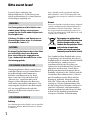 2
2
-
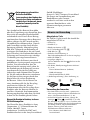 3
3
-
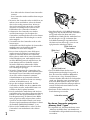 4
4
-
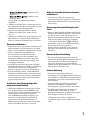 5
5
-
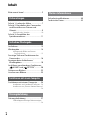 6
6
-
 7
7
-
 8
8
-
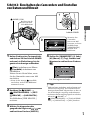 9
9
-
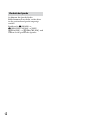 10
10
-
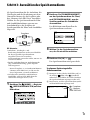 11
11
-
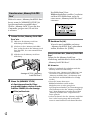 12
12
-
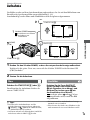 13
13
-
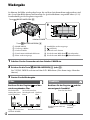 14
14
-
 15
15
-
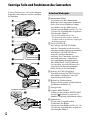 16
16
-
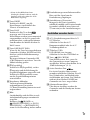 17
17
-
 18
18
-
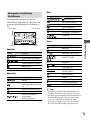 19
19
-
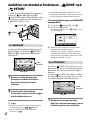 20
20
-
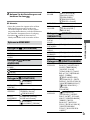 21
21
-
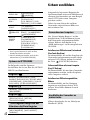 22
22
-
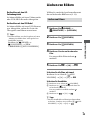 23
23
-
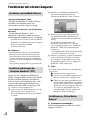 24
24
-
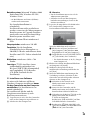 25
25
-
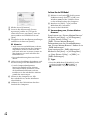 26
26
-
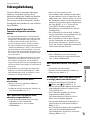 27
27
-
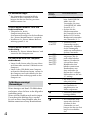 28
28
-
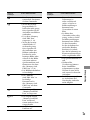 29
29
-
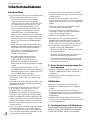 30
30
-
 31
31
-
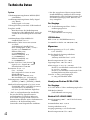 32
32
-
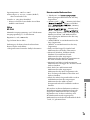 33
33
-
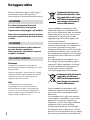 34
34
-
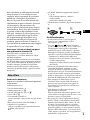 35
35
-
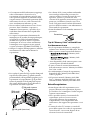 36
36
-
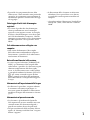 37
37
-
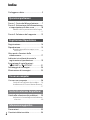 38
38
-
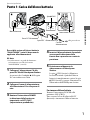 39
39
-
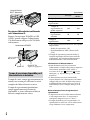 40
40
-
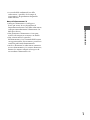 41
41
-
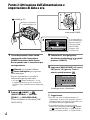 42
42
-
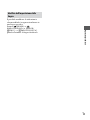 43
43
-
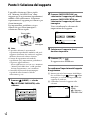 44
44
-
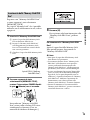 45
45
-
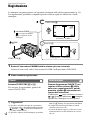 46
46
-
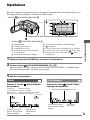 47
47
-
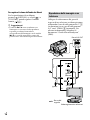 48
48
-
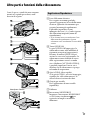 49
49
-
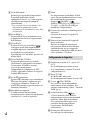 50
50
-
 51
51
-
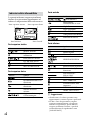 52
52
-
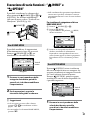 53
53
-
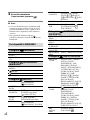 54
54
-
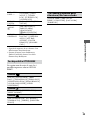 55
55
-
 56
56
-
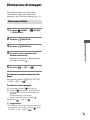 57
57
-
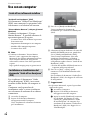 58
58
-
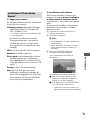 59
59
-
 60
60
-
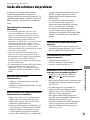 61
61
-
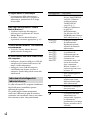 62
62
-
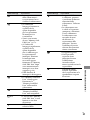 63
63
-
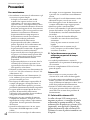 64
64
-
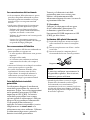 65
65
-
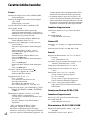 66
66
-
 67
67
-
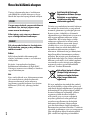 68
68
-
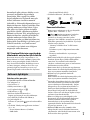 69
69
-
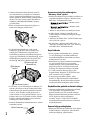 70
70
-
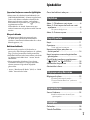 71
71
-
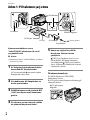 72
72
-
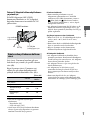 73
73
-
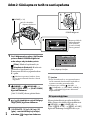 74
74
-
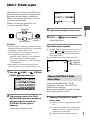 75
75
-
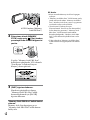 76
76
-
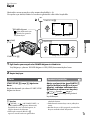 77
77
-
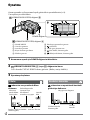 78
78
-
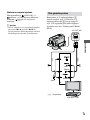 79
79
-
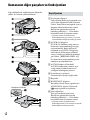 80
80
-
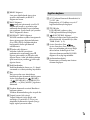 81
81
-
 82
82
-
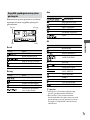 83
83
-
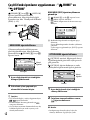 84
84
-
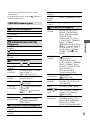 85
85
-
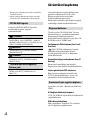 86
86
-
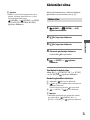 87
87
-
 88
88
-
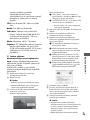 89
89
-
 90
90
-
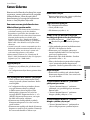 91
91
-
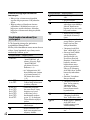 92
92
-
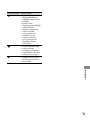 93
93
-
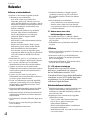 94
94
-
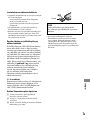 95
95
-
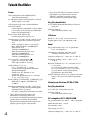 96
96
-
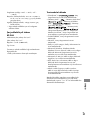 97
97
-
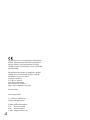 98
98
-
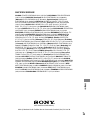 99
99
-
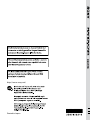 100
100
Sony DCR-SR210E Bedienungsanleitung
- Kategorie
- Camcorder
- Typ
- Bedienungsanleitung
- Dieses Handbuch eignet sich auch für
in anderen Sprachen
- italiano: Sony DCR-SR210E Manuale del proprietario
- Türkçe: Sony DCR-SR210E El kitabı
Verwandte Artikel
-
Sony HDR-CX12E Bedienungsanleitung
-
Sony HDR-TG1E Bedienungsanleitung
-
Sony HDR-SR10E Bedienungsanleitung
-
Sony HDR-SR11E Bedienungsanleitung
-
Sony HDR-SR10E Bedienungsanleitung
-
Sony HDR-SR11E Bedienungsanleitung
-
Sony hdr-ux 9 Bedienungsanleitung
-
Sony DCR-SR32E Bedienungsanleitung
-
Sony DCR-DVD510 Bedienungsanleitung
-
Sony HDR-CX6 Bedienungsanleitung